时间:2023-07-15 08:47:21 作者:娜娜 来源:系统之家 1. 扫描二维码随时看资讯 2. 请使用手机浏览器访问: https://m.xitongzhijia.net/xtjc/20230715/292666.html 手机查看 评论 反馈
火狐浏览器怎么设置自动刷新页面?当我们在浏览新闻网站、社交媒体或股票市场等信息经常需要更新,而浏览器设置自动刷新则可以确保用户获得最新的信息。下面小编带来了火狐浏览器设置自动刷新的方法,我们一起来了解下吧。
具体操作如下:
1、将火狐浏览器点击打开之后,我们可以将火狐浏览器右上角的【三】点击打开,选择【扩展和主题】。

2、这时,在打开的窗口中,在搜索框中输入【reloadevery】,并且按下键盘上的enter。
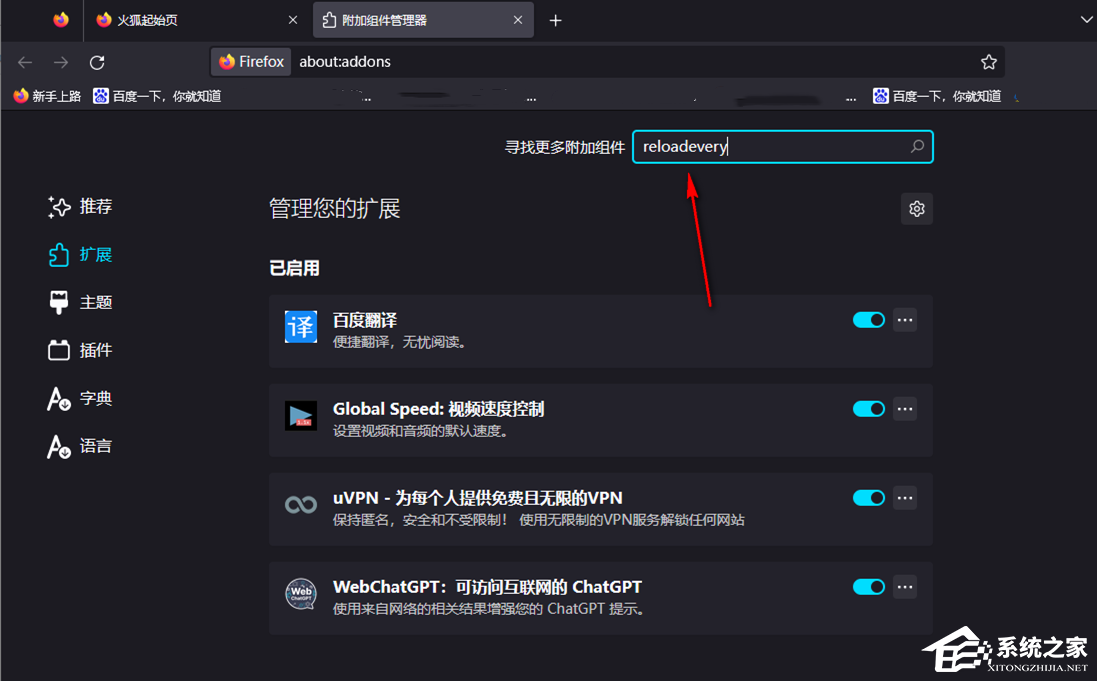
3、搜索出来之后,这里我们选择浏览器推荐的第一个刷新插件,点击该插件进入。

4、在打开的页面中,直接将【添加到Firefox】按钮点击一下即可进行下载安装。
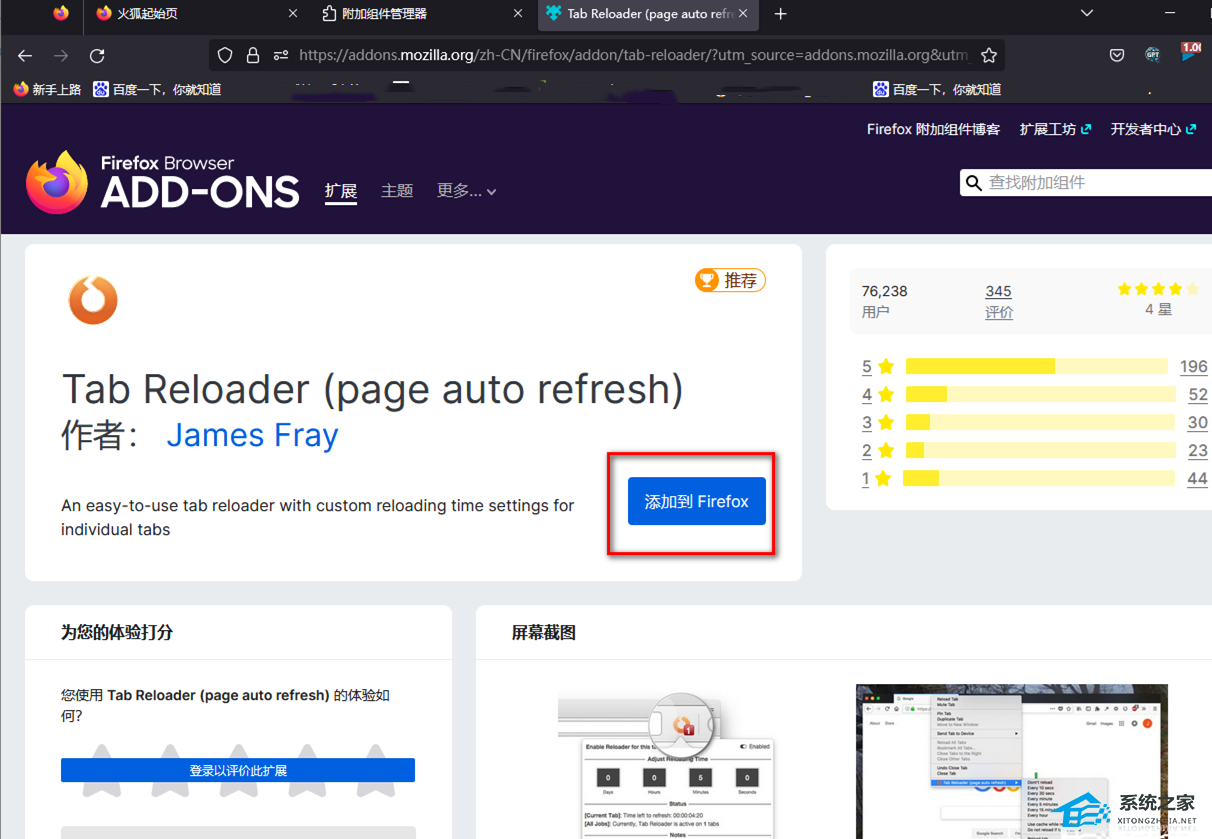
5、安装完成之后,会在右上角的位置弹出一个添加的提示窗口,点击【添加】按钮进行添加。
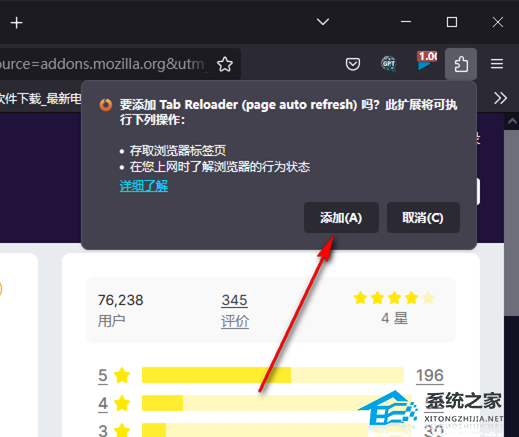
6、随后,我们在扩展图标的位置点击一下,在下方弹出的窗口中将我们安装好的插件进行点击一下。
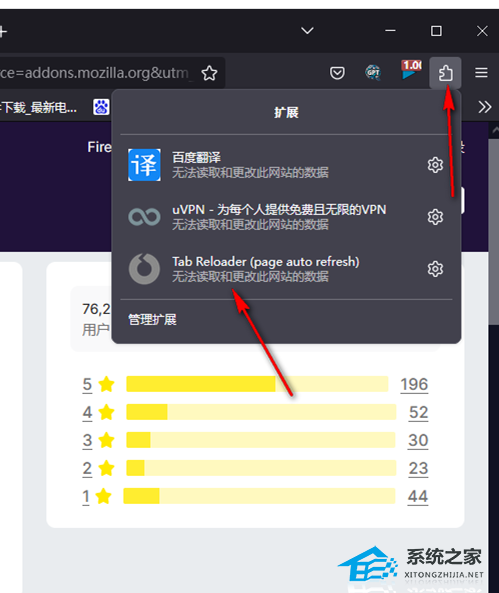
7、随后,在旁边会出现一个需要设置自动刷新网页的时间,比如你设置5分钟刷新一下,30分钟刷新一次等。
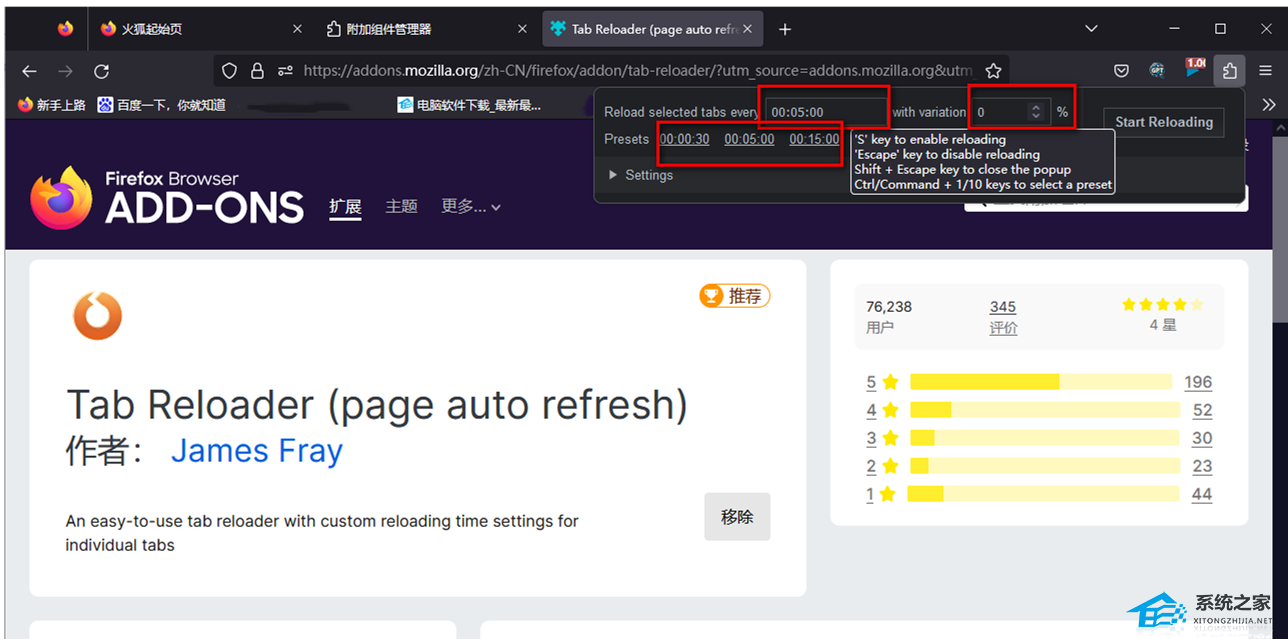
以上就是系统之家小编为你带来的关于“火狐浏览器设置自动刷新的方法”的全部内容了,希望可以解决你的问题,感谢您的阅读,更多精彩内容请关注系统之家官网。
发表评论
共0条
评论就这些咯,让大家也知道你的独特见解
立即评论以上留言仅代表用户个人观点,不代表系统之家立场